Hur ändrar jag anteckningsfärgen i Outlook?
Som standard är standardfärgen på den skapade anteckningen gul när du skapar en anteckning i Outlook. Egentligen kan du ändra anteckningsfärgen till din favorit. Den här artikeln visar hur du ändrar anteckningsfärgen i Outlook i detaljer.
Ändra anteckningsfärgen genom att ändra kategori
Ändra framtida anteckningsfärg genom att ändra standardanteckningsfärgen i Outlook 2010
Ändra framtida anteckningsfärg genom att ändra standardanteckningsfärgen i Outlook 2007
- Automatisera e-post med Auto CC / BCC, Automatisk vidarebefordran genom regler; skicka Auto-svar (Out of Office) utan att kräva en utbytesserver...
- Få påminnelser som BCC-varning när du svarar alla medan du är i BCC-listan, och Påminn när du saknar bilagor för bortglömda bilagor...
- Förbättra e-posteffektiviteten med Svara (alla) med bilagor, Lägg automatiskt till hälsning eller datum och tid i signatur eller ämne, Svara på flera e-postmeddelanden...
- Effektivisera e-post med Återkalla e-postmeddelanden, Tillbehörsverktyg (Komprimera alla, Autospara alla...), Ta bort dubbletteroch Snabbrapport...
 Ändra anteckningsfärgen genom att ändra kategori
Ändra anteckningsfärgen genom att ändra kategori
Du kan ändra anteckningsfärgen genom att ändra kategorin i Outlook enligt följande.
1. Gå in i Anmärkningar visa genom att klicka på knappen Anteckningar i navigeringsfönstret. Se skärmdump:

2. I Anmärkningar vy, välj den anteckning som du vill ändra färg. Klicka sedan kategori~~POS=TRUNC och välj vilken kategori som helst i listrutan för dina egna behov. Se skärmdump:

3. Då kan du se anteckningsfärgen ändras.

 Ändra framtida anteckningsfärg genom att ändra standardanteckningsfärgen i Outlook 2010
Ändra framtida anteckningsfärg genom att ändra standardanteckningsfärgen i Outlook 2010
I Outlook 2010 kan du ändra anteckningsfärgen till din favorit för alla framtida anteckningar.
1. Klicka på Fil > Tillbehör.

2. I Outlook-Val Klicka i dialogrutan Anteckningar och tidskrift i det vänstra fältet och klicka sedan på Standardfärg och välj en färg i rullgardinsmenyn i Anteckningsalternativ sektion. Och slutligen klicka på OK knapp. Se skärmdump:

Från och med nu, när du skapar en ny anteckning i Outlook, ändras dess färg till den färg du har angett ovan.
 Ändra framtida anteckningsfärg genom att ändra standardanteckningsfärgen i Outlook 2007
Ändra framtida anteckningsfärg genom att ändra standardanteckningsfärgen i Outlook 2007
Om du använder Outlook 2007 kan du göra det enligt följande.
1. Klicka på verktyg > Tillbehör.
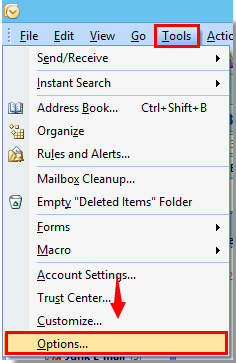
2. I Tillbehör Klicka i dialogrutan Observera Alternativ knapp i Kontakter och anteckningar avsnittet under preferenser flik. Se skärmdump:

3. I Anteckningsalternativ dialogrutan, klicka på Färg rutan och specificerade en färg för framtida anteckningar i listrutan. Klicka sedan på OK knapp.
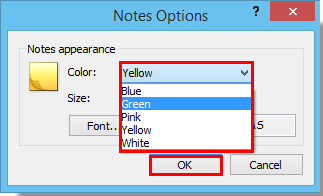
4. När den återgår till Tillbehör Klicka i dialogrutan OK knapp.
Bästa kontorsproduktivitetsverktyg
Kutools för Outlook - Över 100 kraftfulla funktioner för att överladda din Outlook
🤖 AI Mail Assistant: Instant proffs-e-postmeddelanden med AI-magi – ett klick för geniala svar, perfekt ton, flerspråkig behärskning. Förvandla e-post utan ansträngning! ...
📧 Email Automation: Frånvaro (tillgänglig för POP och IMAP) / Schemalägg Skicka e-post / Auto CC/BCC enligt regler när du skickar e-post / Automatisk vidarebefordran (avancerade regler) / Lägg automatiskt till hälsning / Dela automatiskt e-postmeddelanden med flera mottagare i individuella meddelanden ...
📨 Email Management: Hämta enkelt e-postmeddelanden / Blockera bluff-e-postmeddelanden av ämnen och andra / Ta bort duplicerade e-postmeddelanden / Avancerad Sökning / Konsolidera mappar ...
📁 Bilagor Pro: Batch Spara / Batch lossa / Batchkomprimera / Automatisk sparning / Auto Lossa / Automatisk komprimering ...
🌟 Gränssnittsmagi: 😊 Fler vackra och coola emojis / Öka din Outlook-produktivitet med flikar / Minimera Outlook istället för att stänga ...
👍 Underverk med ett klick: Svara alla med inkommande bilagor / E-postmeddelanden mot nätfiske / 🕘Visa avsändarens tidszon ...
👩🏼🤝👩🏻 Kontakter och kalender: Lägg till kontakter i grupp från valda e-postmeddelanden / Dela upp en kontaktgrupp till individuella grupper / Ta bort påminnelser om födelsedag ...
Över 100 funktioner Vänta på din utforskning! Klicka här för att upptäcka mer.

